
Графические объявления в РСЯ — это красивые баннеры популярных форматов.
За счет визуального эффекта такие баннеры позволяют получить больше трафика и конверсий.
Сегодня мы покажем, как создавать графические объявления на примере оффера «конструктор Лапка» с нашей платформы Qnits
1. Для начала следует выбрать оффер в панели, для этого переходим в Офферы — Готовые офферы и находим конструктор, нажимаем «Перейти в оффер»
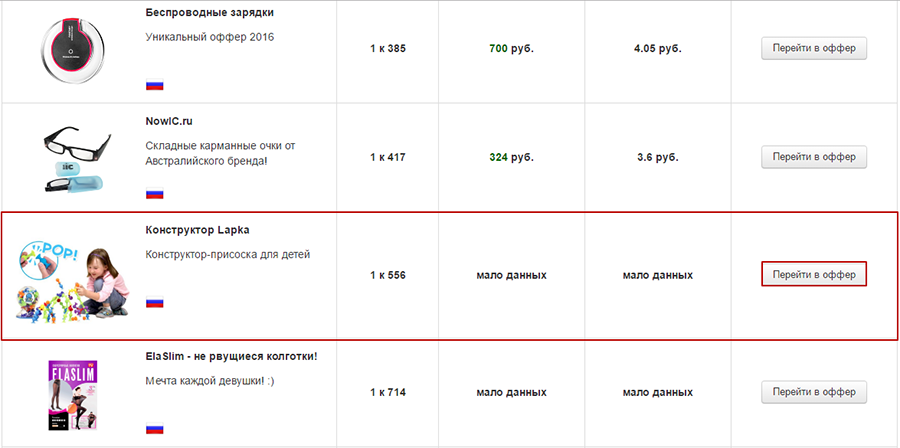
2. Теперь нужно создать партнерскую ссылку.
Как это делать мы уже разбирали в этой статье
3. Переходим в личный кабинет Яндекс Директа и здесь нажимаем “Создать кампанию”, после нажимаем “Текстово-графические объявления”
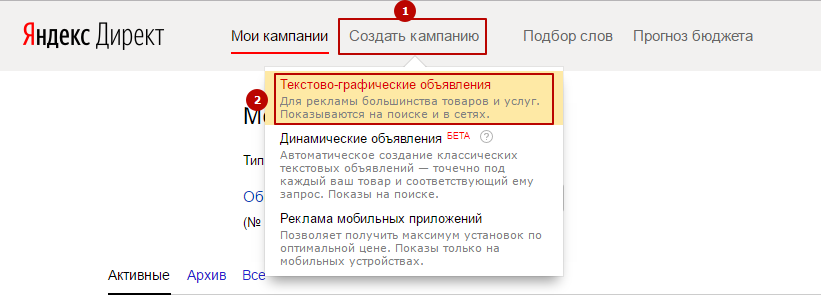
После попадаем на страничку параметров.
Здесь нас интересует только название кампании, вводим его, выбираем регион показов.
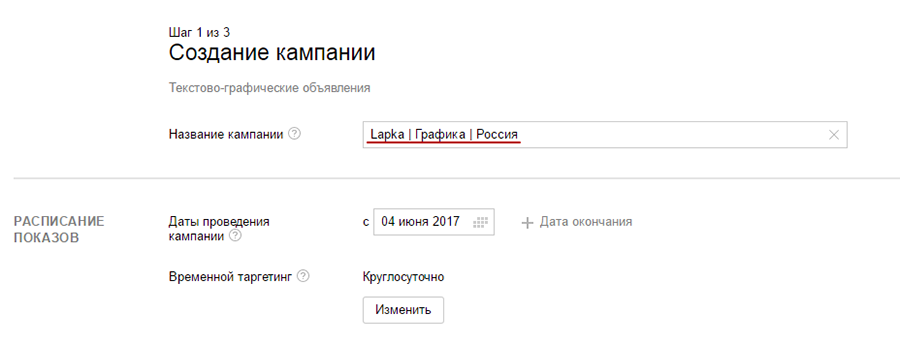
И настройка стратегии показов.
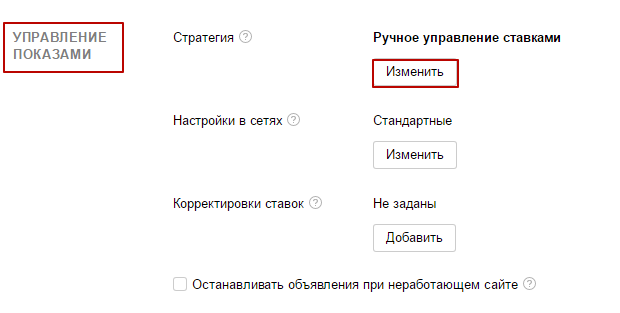
4. Выбираем стратегию, ставим только в рекламных сетях.
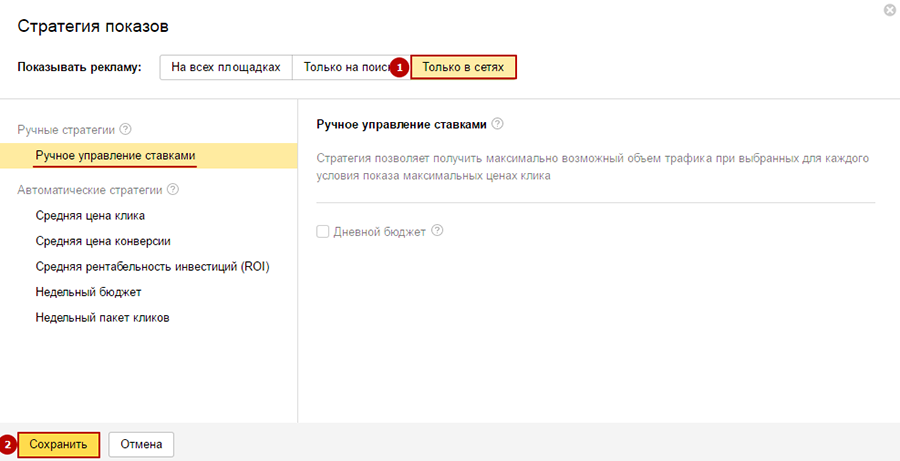
5. После нажимаем “Далее” и переходим к созданию объявлений.
Здесь изначально стоит галочка на пункте “текстово-графическое”
Мы же меняем её на “Графическое”.
Нажимаем добавить и теперь у нас есть два варианта создания объявления.
- 1-ый — создать, используя готовые шаблоны Директа
- 2-ой – добавить уже готовое графическое объявление, созданное вами заранее с помощью фотошопа или других графических программ.
Мы разберём самый быстрый способ создания объявлений по уже готовым шаблонам.
Если вы захотите сделать по второму способу, вот главные технические требования директа:
Максимальный объем файла — 120 КБ;
- формат файла — JPG, PNG или GIF;
- размер в пикселях — 240×400, 300×250, 300×500, 300×600, 336×280, 640×100, 640×200, 640×960, 728×90, 960×640, 970×250.
6. Итак, переходим к созданию объявлений
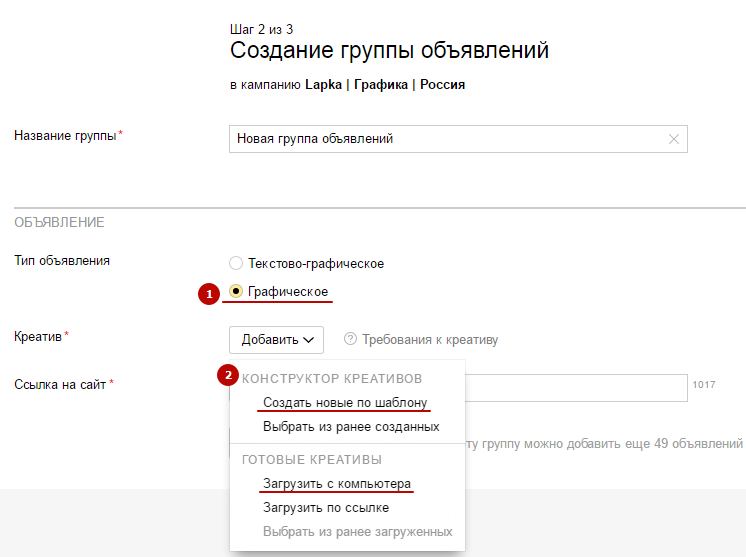
После вам откроется окно с выбором шаблонов для редактирования.
Здесь уже выбор за вами, каким шаблоном пользоваться, но мы рекомендуем вам потестировать все представленные шаблоны.
Мы же, для примера, выберем первый.
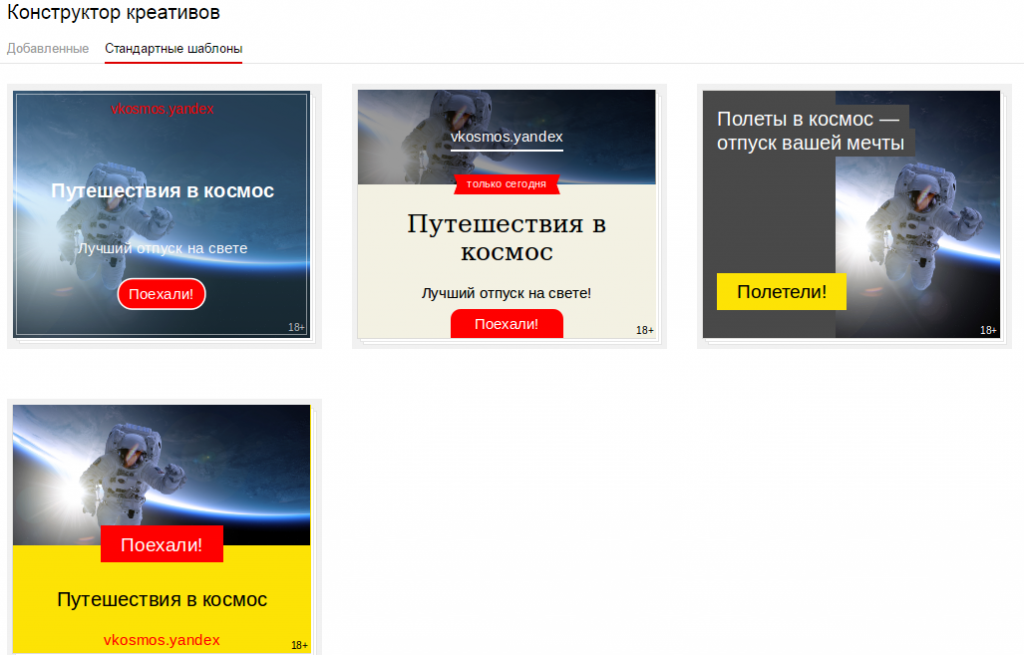
После выбора шаблона, вам откроется конструктор директа.
Здесь и происходит основная работа по созданию графических объявлений.
Слева вы можете заметить все форматы, которые можно использовать, при желании, какие либо можно отключить, сняв галочку, напротив данного формата.
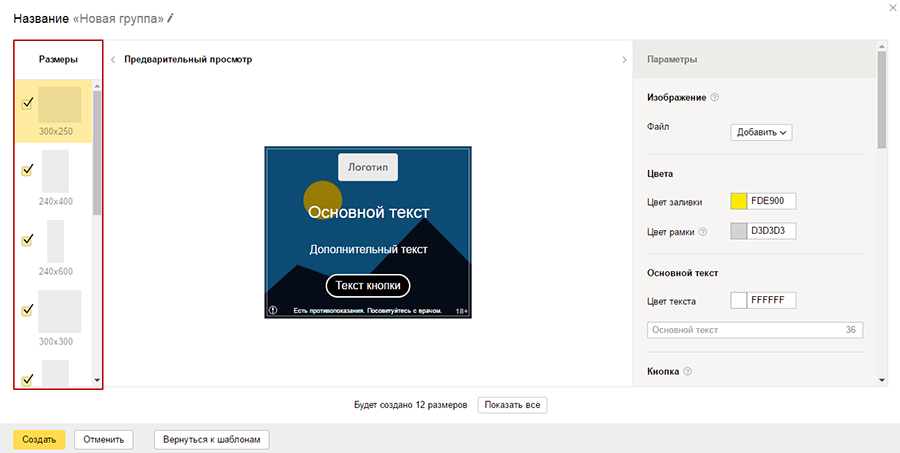
Справа находится основное поле.
Здесь прописываются заголовки, текста, загружаются картинки и так далее.
Это и есть ваше поле деятельности, где решающим фактором будет ваша креативность.
При желании, здесь можно создать отличные и необычные рекламные предложения.
Так же обращаем ваше внимание, на то, что некоторые поля, которые вы считаете не нужными, так же можно отключать, сняв с них галочку.
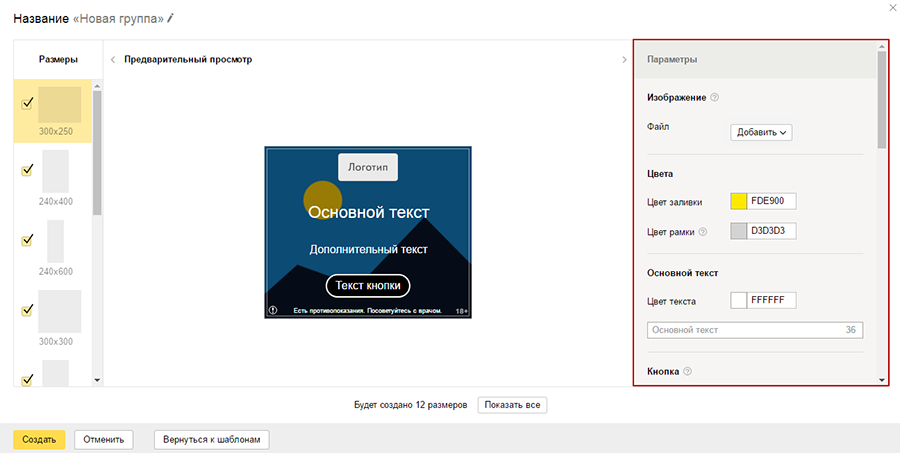
Вот такие замечательные креативы получились у нас для конструктора “Лапка”.
К слову, на их создание, мы потратили не более 10 минут.
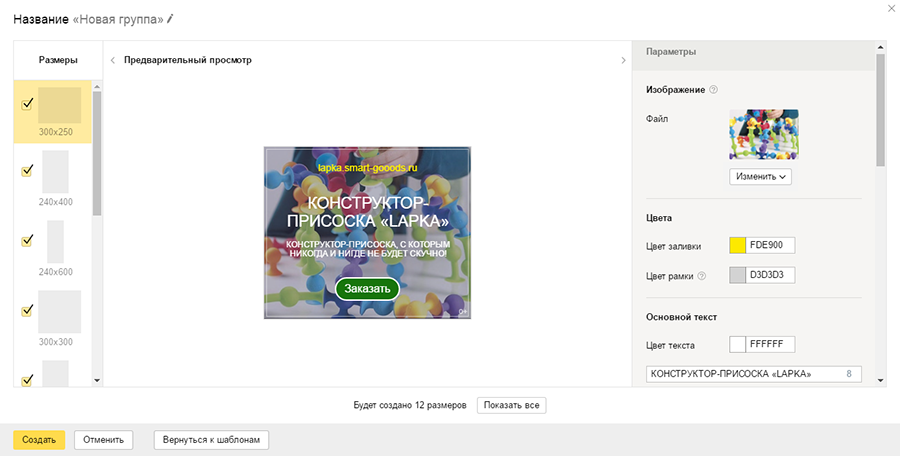
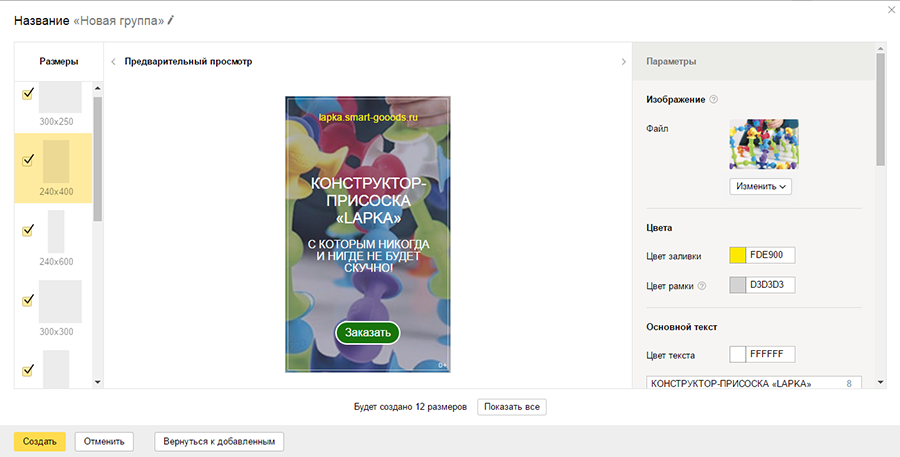
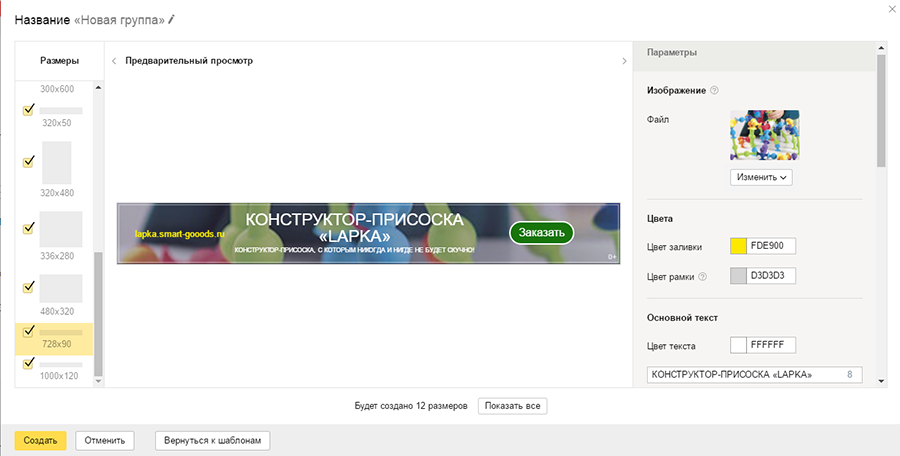
7. Далее нажимаем “Сохранить” и после наживаем “Добавить выбранные в группу”
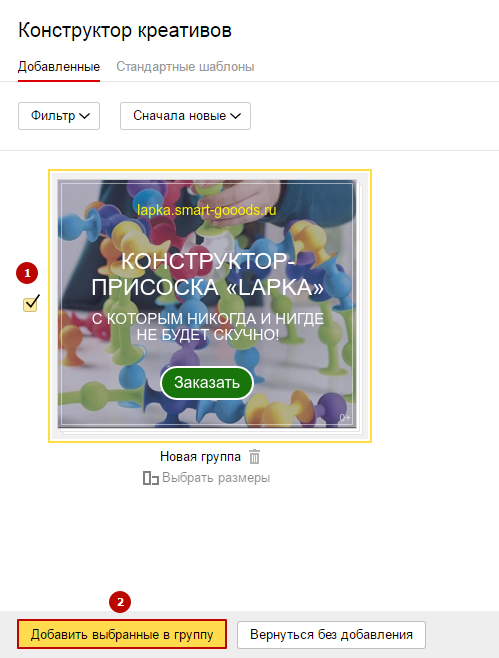
Всё, создание графических объявление завершено.
Дальше всё настраивается как в обычном РСЯ, прописываются ссылки для объявления, добавляются ключевые слова для группы и конечно же выставляется ставка.



Добавить комментарий